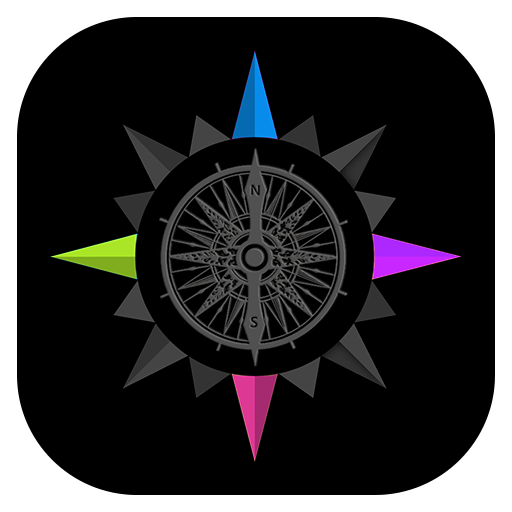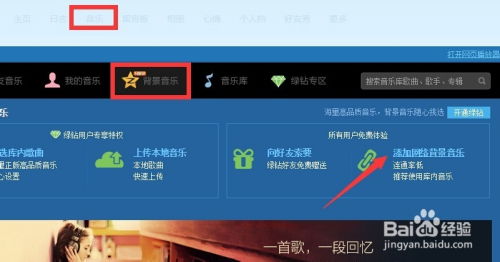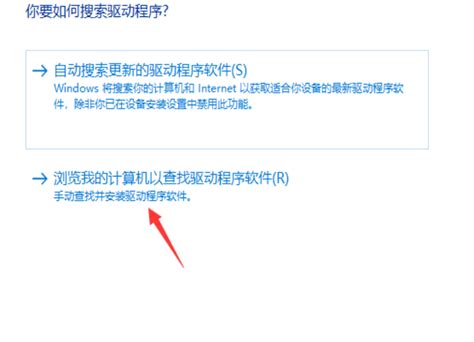轻松学会:为台式电脑添加蓝牙功能的实用指南
台式电脑怎么装蓝牙功能?
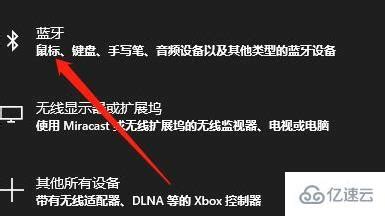
在现代科技飞速发展的时代,蓝牙技术已经成为我们日常生活中不可或缺的一部分。无论是连接蓝牙耳机、音箱,还是传输文件,蓝牙都为我们提供了极大的便利。然而,许多台式电脑在出厂时并未内置蓝牙功能,这就需要我们手动添加。本文将详细介绍如何在台式电脑上安装蓝牙功能,让你轻松享受蓝牙带来的便捷。
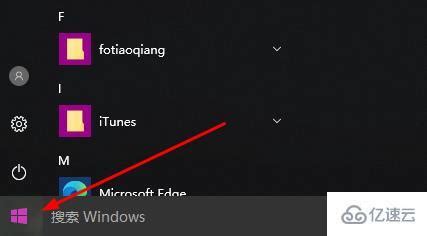
一、检查电脑是否支持蓝牙
在尝试添加蓝牙功能之前,首先需要确认你的台式电脑是否已内置蓝牙模块。虽然现代台式电脑越来越倾向于内置蓝牙,但一些较旧的型号可能并未配备。
1. 查看设备管理器
右键点击“此电脑”或“我的电脑”,选择“管理”。
在弹出的窗口中,找到并点击“设备管理器”。
在设备管理器中,查看是否有“蓝牙”选项。如果看到蓝牙设备的名称,说明你的电脑已支持蓝牙功能。
2. 查看系统信息
按下“Windows + R”键,打开运行窗口。
输入“msinfo32”并按下回车。
在系统信息窗口中,查看“组件”下的“网络”,如果有蓝牙相关信息,同样说明你的电脑支持蓝牙。
如果你的电脑未内置蓝牙功能,那么接下来就需要通过一些外部设备来添加蓝牙功能。
二、安装蓝牙适配器
蓝牙适配器是一种小型设备,可以通过USB接口连接到电脑,为电脑添加蓝牙功能。以下是详细的安装步骤:
1. 选择适合的蓝牙适配器
在购买蓝牙适配器时,建议选择知名品牌的产品,如TP-Link、Logitech等,以确保其兼容性和稳定性。
2. 安装蓝牙适配器
将蓝牙适配器插入电脑的USB接口。
系统通常会自动识别新硬件,并开始安装驱动程序。如果系统没有自动安装驱动程序,可以访问适配器制造商的官方网站下载并安装最新的驱动程序。
3. 使用驱动人生安装驱动程序
如果系统未能自动安装驱动程序,或者你想确保驱动程序是最新版本,可以使用“驱动人生”这样的驱动管理软件。
打开驱动人生,进入“驱动管理”,点击“立即扫描”。
驱动人生会检测到未安装的蓝牙驱动,点击“升级驱动”按钮。
等待驱动更新完成后,重启电脑以确保驱动正常生效。
三、开启蓝牙功能
在确认电脑支持蓝牙或成功安装蓝牙适配器后,接下来需要开启蓝牙功能。
1. 通过设置开启蓝牙
点击“开始”菜单,选择“设置”。
在设置窗口中,点击“设备”。
在左侧菜单中选择“蓝牙和其他设备”,然后将蓝牙开关切换到“开”的状态。
2. 通过快捷键开启蓝牙
一些电脑可能支持通过快捷键开启蓝牙功能,通常是“Fn”键加上某个功能键(如F2、F3等)。具体操作可以参考电脑的用户手册。
四、连接蓝牙设备
现在你已经开启了蓝牙功能,接下来就是连接蓝牙设备的步骤。
1. 将蓝牙设备设置为可发现模式
在连接蓝牙设备之前,确保你的蓝牙设备(如耳机、键盘等)处于可发现模式。具体操作方式可以参考设备的用户手册,通常设备会有一个专门的按钮用于开启可发现模式。
2. 添加蓝牙设备
在“蓝牙和其他设备”设置页面中,点击“添加蓝牙或其他设备”。
在弹出的窗口中选择“蓝牙”。
系统会开始搜索附近的蓝牙设备,找到你的设备后,点击它进行连接。
如果系统提示输入配对码,请根据设备的说明输入相应的配对码。
3. 确认连接
连接成功后,系统会显示设备已连接的提示。此时,你的蓝牙设备就可以正常使用了。
五、解决连接问题
在连接蓝牙设备的过程中,可能会遇到一些问题。以下是一些常见的连接问题及解决方法:
1. 蓝牙设备无法被发现
确保蓝牙设备已经开启,并处于可发现模式。
尝试重启蓝牙设备和电脑。
检查蓝牙适配器是否正常工作,可以在设备管理器中查看。
2. 连接后没有声音
确保蓝牙耳机已正确连接,并且音量已调高。
在电脑的音频设置中,确保蓝牙耳机被设置为默认播放设备。
尝试重启音频服务,可以在“服务”中找到“Windows Audio”进行重启。
3. 连接不稳定
确保蓝牙设备与电脑之间的距离在有效范围内,通常为10米以内。
检查是否有其他蓝牙设备干扰,尽量减少周围的干扰源。
更新蓝牙适配器的驱动程序,确保使用最新版本。
六、管理已连接的蓝牙设备
在成功连接蓝牙设备后,你可能需要管理这些设备,例如断开连接或删除设备。
1. 断开连接
在“蓝牙和其他设备”设置页面中,找到已连接的设备。
点击设备名称旁边的“断开”按钮,设备将与电脑断开连接。
2. 删除设备
在“蓝牙和其他设备”设置页面中,找到要删除的设备。
点击设备名称旁边的“删除”按钮,确认删除操作。
七、蓝牙设备的维护
为了确保蓝牙设备的正常使用,定期进行维护是非常重要的。
1. 定期充电
如果你的蓝牙设备是可充电的,确保定期充电,以避免因电量不足而无法使用。
2. 更新固件
一些蓝牙设备可能会提供固件更新,定期检查并更新固件,可以提高设备的性能和稳定性。
3. 定期清洁
定期清洁蓝牙设备的接口和外壳,保持设备的干净,可以延长其使用寿命。
通过以上步骤,你应该能够顺利地在台式电脑上安装并连接蓝牙设备。无论是为了连接蓝牙耳机、音箱,还是为了传输文件,蓝牙功能都将为你的电脑使用带来极大的便利。如果你遇到任何问题,不妨参考本文提供的解决方法,或者咨询专业的技术支持人员。
- 上一篇: 南昌房信网住房信息查询指南
- 下一篇: 如何优雅应对:男朋友的前女友登场时
-
 轻松学会:Win7系统笔记本蓝牙连接全攻略资讯攻略10-31
轻松学会:Win7系统笔记本蓝牙连接全攻略资讯攻略10-31 -
 轻松解锁Win7电脑蓝牙功能,一步步教你打开!资讯攻略11-25
轻松解锁Win7电脑蓝牙功能,一步步教你打开!资讯攻略11-25 -
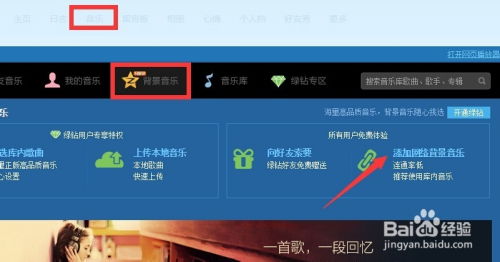 轻松学会:在QQ空间添加背景音乐的实用方法资讯攻略11-23
轻松学会:在QQ空间添加背景音乐的实用方法资讯攻略11-23 -
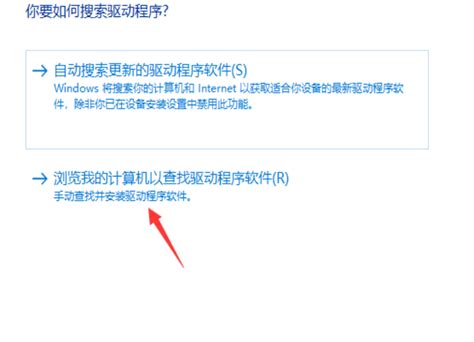 轻松学会:在Win10系统中添加无线网卡驱动的步骤资讯攻略11-15
轻松学会:在Win10系统中添加无线网卡驱动的步骤资讯攻略11-15 -
 戴尔电脑如何开启蓝牙功能?资讯攻略11-13
戴尔电脑如何开启蓝牙功能?资讯攻略11-13 -
 轻松学会:QQ空间主页如何添加站外图片链接,个性化装饰指南资讯攻略11-03
轻松学会:QQ空间主页如何添加站外图片链接,个性化装饰指南资讯攻略11-03